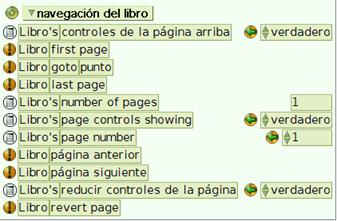Categorías comunes de guiones
Las acciones que pueden realizar los objetos se encuentran disponibles en el visor del objeto agrupadas en diferentes categorías. Pulsando sobre el rótulo de cualquiera de estas categorías se obtiene el listado de categorías de acciones disponibles para el objeto del que se trate.
Una vez seleccionada una categoría en concreto se mostrarán las acciones disponibles que, mediante el procedimiento de arrastrar y soltar, se incorporarán a los guiones de acción de los objetos.
Dada la variedad de objetos, las categorías y acciones disponibles varían en función de la naturaleza de los mismos. No obstante, existen categorías comunes a la mayor parte de los objetos.
Las categorías de acciones disponibles, que se obtienen al pulsar sobre la etiqueta de cualquiera de las categorías mostradas en el visor de todo tipo de objetos, son las que se muestran en el submenú de la imagen.
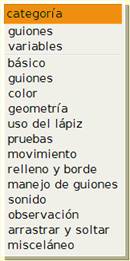
Categorías comunes de guiones
En esta imagen se observan las categorías comunes a la mayor parte de objetos que, a continuación, se describen.
Categoría guiones
Inicialmente tan sólo muestra la acción guión vacío destinada a crear un guión al que se le irán añadiendo acciones. A medida de que se creen guiones para el objeto, la categoría irá mostrándolos para que puedan ser visionados y modificados.
![]()
Categoría guiones
Categoría variables
![]()
Categoría variables
variables: esta categoría muestra únicamente la opción variables destinada a mostrar las variables activas en el proyecto.
Categoría básico
Agrupa las acciones más comunes que puede realizar cualquier objeto: Reproducir un sonido, avanzar, girar, mostrar sus coordenadas y dirección de avance.
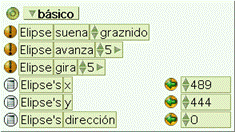
Categoría básico
suena: ejecuta el sonido que está a la derecha. Los sonidos disponibles se muestran al pulsar sobre el sonido seleccionado por defecto.
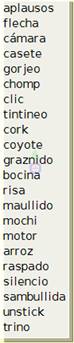
Sonidos
Es posible añadir sonidos a la lista mediante la herramienta grabador de sonidos (categorías de objetos MULTIMEDIA).
avanza: mueve el objeto hacia adelante la cantidad, en píxeles, indicada por el número que le sigue. Se entiende que “adelante” expresa la dirección indicada por el atributo dirección.
gira: gira el objeto la cantidad de grados sexagesimales indicados a continuación. Números positivos generan una rotación en sentido horario y números negativos en sentido contrario.
x: posición X: Abscisa o posición horizontal del centro de rotación del objeto en la pantalla o contenedor en el que se encuentre, tomando como origen el centro de coordenadas situado en el extremo inferior izquierdo de la pantalla o, alternativamente, el extremo inferior izquierdo del contenedor en que se encuentre. Para modificar este dato basta con mover el objeto, pulsar sobre las puntas de flecha que preceden al número que indica la posición o bien escribir directamente otro número sobre el valor actual y pulsar la tecla Enter.
y: posición Y: Ordenada o posición vertical del centro de rotación del objeto en la pantalla o contenedor en el que se encuentre, tomando como origen el centro de coordenadas situado en el extremo inferior izquierdo de la pantalla o, alternativamente, el extremo inferior izquierdo del contenedor en que se encuentre. Para modificar este dato basta con mover el objeto, pulsar sobre las puntas de flecha que preceden al número que indica la posición o bien escribir directamente otro número sobre el valor actual y pulsar la tecla Enter.
dirección: dirección en la que se moverá el objeto, 0 indica hacia arriba, 90 a la derecha, 180 hacia abajo y -90 a la izquierda. Para modificar este dato basta con mover la flecha de dirección en el halo del objeto, pulsar sobre las puntas de flecha que preceden al número que indica la dirección o bien escribir directamente otro número y pulsar la tecla Enter.
Categoría color
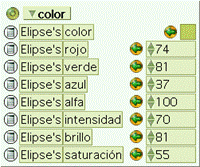
Categoría color
color: color del objeto. Pulsando sobre el cuadro de color se obtiene una paleta de colores y el puntero del ratón se transforma en un cuentagotas que permite modificar el color del objeto.
rojo: valor del componente rojo del objeto, oscila entre 0 y 100.
verde: valor del componente rojo del objeto, oscila entre 0 y 100.
azul: valor del componente rojo del objeto, oscila entre 0 y 100.
alfa: valor de la transparencia del objeto, oscila entre 0 y 100.
intensidad: valor de la tonalida del objeto, oscila entre 0 y 100.
brillo: valor de la lumnosidad del objeto, oscila entre 0 y 100.
saturación: valor de la saturación del objeto, oscila entre 0 y 100.
Categoría geometría
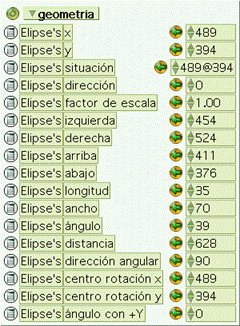
Categoría geometría
x: posición X (horizontal) del objeto en el contenedor (normalmente el Mundo), tomando como origen el centro de coordenadas situado en el extremo inferior izquierdo de la pantalla. Para modificar este dato basta con mover el objeto, pulsar sobre las puntas de flecha que preceden al número que indica la posición o bien escribir directamente otro número sobre el valor actual y pulsar la tecla Enter.
situación: coordenadas del objeto (abcisa y ordenada).
y: posición Y (vertical) del objeto en el contenedor (normalmente el Mundo), tomando como origen el centro de coordenadas situado en el extremo inferior izquierdo de la pantalla. Para modificar este dato basta con mover el objeto, pulsar sobre las puntas de flecha que preceden al número que indica la posición o bien escribir directamente otro número sobre el valor actual y pulsar la tecla Enter.
dirección: dirección del objeto, 0 indica hacia arriba, 90 a la derecha, 180 hacia abajo y -90 a la izquierda. . Para modificar este dato basta con mover la flecha de dirección en el halo del objeto, pulsar sobre las puntas de flecha que preceden al número que indica la dirección o bien escribir directamente otro número sobre el valor actual y pulsar la tecla Enter.
factor de escala: determina las proporciones del objeto. El número 1 indica tamaño natural. Números menores a uno reducen el tamaño y números mayores que 1 lo aumentan. Para modificar este dato pulsar sobre las puntas de flecha que preceden al número que indica el factor de escala o bien escribir directamente otro número sobre el valor actual y pulsar la tecla Enter.
izquierda: abscisa del extremo izquierdo del objeto. Es decir, distancia en píxeles desde el extremo izquierdo del objeto al margen izquierdo de la pantalla o contenedor del objeto. Para modificar este dato basta con mover el objeto, pulsar sobre las puntas de flecha que preceden al número que indica la posición o bien escribir directamente otro número sobre el valor actual y pulsar la tecla Enter.
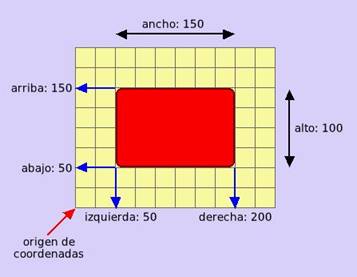
Geometría de un objeto
derecha: abscisa del extremo derecho del objeto. Es decir, distancia en píxeles desde el extremo derecho del objeto al margen izquierdo de la pantalla o contenedor del objeto. Para modificar este dato basta con mover el objeto, pulsar sobre las puntas de flecha que preceden al número que indica la posición o bien escribir directamente otro número sobre el valor actual y pulsar la tecla Enter.
arriba: ordenada del borde superior del objeto. Es decir, distancia en píxeles desde el borde superior del objeto al margen inferior de la pantalla o contenedor del objeto. Para modificar este dato basta con mover el objeto, pulsar sobre las puntas de flecha que preceden al número que indica la posición o bien escribir directamente otro número sobre el valor actual y pulsar la tecla Enter.
abajo: ordenada del borde inferior del objeto. Es decir, distancia en píxeles desde el borde inferior del objeto al margen inferior de la pantalla o contenedor del objeto. Para modificar este dato basta con mover el objeto, pulsar sobre las puntas de flecha que preceden al número que indica la posición o bien escribir directamente otro número sobre el valor actual y pulsar la tecla Enter.
longitud: altura, indicada en píxeles, del objeto. Para modificar este dato basta con manipular, en el halo, el botón cambiar el tamaño del objeto, pulsar sobre las puntas de flecha que preceden al número que indica la longitud del objeto o bien escribir directamente otro número sobre el valor actual y pulsar la tecla Enter.
ancho: anchura, indicada en píxeles, del objeto. Para modificar este dato basta con manipular, en el halo, el botón cambiar el tamaño del objeto, pulsar sobre las puntas de flecha que preceden al número que indica la anchura del objeto o bien escribir directamente otro número sobre el valor actual y pulsar la tecla Enter.
ángulo: amplitud del ángulo, con origen en el centro de coordenadas (esquina inferior izquierda), formado por el eje de abcisas y la línea que une el eje de coordenadas con el objeto. Para modificar este dato pulsar sobre las puntas de flecha que preceden al número que indica la amplitud del ángulo o bien escribir directamente otro número sobre el valor actual y pulsar la tecla Enter.
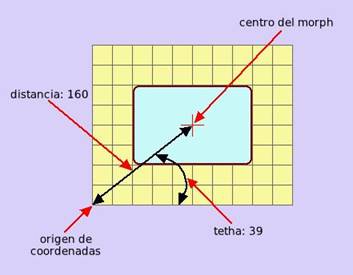
Distancia y ángulo
distancia: longitud del segmento que une el origen de coordenadas con la posición del objeto. Para modificar este dato basta con mover el objeto, pulsar sobre las puntas de flecha que preceden al número que indica la distancia o bien escribir directamente otro número sobre el valor actual y pulsar la tecla Enter.
dirección angular: amplitud en grados sexagesimales del ángulo formado por el eje horizontal y el vector de dirección del objeto. Para modificar este dato basta con mover el objeto, pulsar sobre las puntas de flecha que preceden al número que indica la dirección angular o bien escribir directamente otro número sobre el valor actual y pulsar la tecla Enter.
centro de rotación X: coordenada x del centro de rotación.
centro de rotación Y: coordenada y del centro de rotación.
ángulo con +Y: ángulo de dirección de avance.
Categoría uso del lápiz

Categoría uso del lápiz
borrar todos los rastros del lápiz: limpia todos los rastros del lápiz de la pantalla.
color del lápiz: color que aplicará el lápiz al dejar rastro. Para modificarlo pulsar sobre el cuadrado de color y seleccionar con el cuentagotas el color deseado.
estilo del trazo: indica el tipo de rastro que dejará el lápiz: líneas, flechas, puntas de flechas o puntos. Para seleccionar una de las opciones pulsar sobre las puntas de flechas que preceden a los tipos de rastro, o sobre la etiqueta del rastro seleccionado para obtener un listado de rastros posibles.
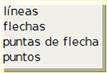
Menú de tipos de rastros de lápiz
tamaño del lápiz: tamaño del lápiz en puntos de la pantalla. Para modificar este dato pulsar sobre las puntas de flecha que preceden al número que indica la posición o bien escribir directamente otro número sobre el valor actual y pulsar la tecla Enter.
tamaño del punto: diámetro del punto cuando el estilo del rastro seleccionado sean puntos. Para modificar este valor pulsar sobre las puntas de flecha que preceden al número que indica el grosor del punto o bien escribir directamente otro número sobre el valor actual y pulsar la tecla Enter.
trazar: indica si el lápiz dibuja o no. Para que el objeto dibuje mientras se mueve, el lápiz tiene que estar bajo (verdadero). Para cambiar la opción seleccionada pulsar sobre las puntas de flecha que le preceden para obtener, alternativamente, los valores disponibles.
Categoría pruebas
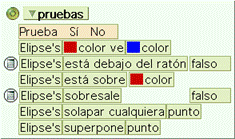
Categoría condiciones
Prueba Sí No: unidad de prueba lógica destinada a comprobar una condición determinada y a ejecutar una secuencia de acciones en función del resultado de la comparación.
color [un color del objeto] ve [color]: prueba si un color dado del objeto ve otro color dado como parámetro.
está debajo del ratón: comprueba si el objeto está debajo del puntero del ratón devolviendo dos valores alternativos: verdadero o falso.
está sobre color: permite comprobar si cualquier parte de un objeto está sobre un color dado. Para seleccionar el color al que se refiere pulsar sobre el cuadrado de color y, con ayuda del cuentagotas, seleccionar el color deseado de la paleta o la zona del objeto que lo posea.
sobresale: comprueba si el objeto sobresale de los bordes de su contenedor.
solapar cualquiera: realiza la comprobación de si el objeto se superpone sobre el objeto dado o uno de sus hermanos u objetos similares.
superpone: realiza la comprobación de si el objeto se superpone con el objeto dado como parámetro, indicado a la derecha de la frase de asignación y que, por defecto es el mismo objeto.
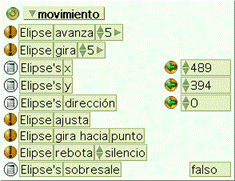
Categoría movimiento
avanza: mueve el objeto hacia adelante la cantidad indicada, en píxeles, por el número que le sigue. Se entiende que “adelante” expresa la dirección indicada por el atributo dirección. Para modificar este dato pulsar sobre las puntas de flecha que preceden al número que indica los píxeles de avance o bien escribir directamente otro número y pulsar la tecla Enter.
gira: gira el objeto la cantidad de grados sexagesimales indicados a continuación. Números positivos generan una rotación en sentido horario y números negativos en sentido contrario. Para modificar este dato pulsar sobre las puntas de flecha que preceden al número que indica el ángulo de giro o bien escribir directamente otro número sobre el valor actual y pulsar la tecla Enter.
x: posición X: Abscisa o posición horizontal del objeto en la pantalla o contenedor en el que se encuentre, tomando como origen el centro de coordenadas situado en el extremo inferior izquierdo de la pantalla. Para modificar este dato basta con mover el objeto, pulsar sobre las puntas de flecha que preceden al número que indica la posición o bien escribir directamente otro número sobre el valor actual y pulsar la tecla Enter.
y: posición Y: Ordenada o posición vertical del objeto en la pantalla o contenedor en el que se encuentre, tomando como origen el centro de coordenadas situado en el extremo inferior izquierdo de la pantalla. Para modificar este dato basta con mover el objeto, pulsar sobre las puntas de flecha que preceden al número que indica la posición o bien escribir directamente otro número sobre el valor actual y pulsar la tecla Enter.
dirección: dirección en la que se moverá el objeto, 0 indica hacia arriba, 90 a la derecha, 180 hacia abajo y -90 a la izquierda. Para modificar este dato basta con mover la flecha de dirección en el halo del objeto, pulsar sobre las puntas de flecha que preceden al número que indica la dirección o bien escribir directamente otro número y pulsar la tecla Enter.
ajusta: establece que si el objeto se mueve y desaparece del contenedor, aparezca por el borde opuesto a donde salió.
gira hacia punto: mueve el objeto hacia el objeto indicado como “punto”.
rebota: hace que el objeto rebote en los bordes de su contenedor. Cuando el rebote ocurre ejecuta el sonido seleccionado. Para elegir otro sonido pulsar sobre las puntas de flecha que preceden al sonido seleccionado por defecto o sobre la etiqueta del mismo para obtener un menú con los sonidos disponibles.
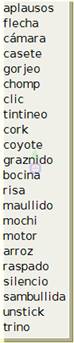
Colección de sonidos disponibles
sobresale: comprueba si el objeto sobresale de los bordes de su contenedor. Los dos valores alternativos son falso y verdadero.
Categoría relleno y borde

Categoría relleno y borde
color: color del objeto. Pulsando sobre el cuadro de color se obtiene una paleta de colores y el puntero del ratón se transforma en un cuentagotas que permite modificar el color del objeto.
degradado de color: si el objeto usa un gradiente de colores se muestra como verdadero. En caso contrario se muestra como falso. Para cambiar la opción seleccionada pulsar sobre las puntas de flecha que le preceden para obtener, alternativamente, los valores disponibles.
segundo color: segundo color para el gradiente cuando se ha seleccionado un degradado de color para el objeto. El primer color será el indicado como color del objeto. El modo de cambiar el segundo color es semejante al descrito para el primer color.
llenado con degradado radial: permite establecer el gradiente como radial. Admite dos valores posibles: verdadero y falso. Para cambiar la opción seleccionada pulsar sobre las puntas de flecha que le preceden para obtener, alternativamente, los valores disponibles.
ancho del borde: ancho en píxeles del borde del objeto. Para modificar este dato pulsar sobre las puntas de flecha que preceden al número que indica el ancho del borde del objeto o bien escribir directamente otro número sobre el valor actual y pulsar la tecla Enter.
color del borde: color del borde del objeto. Para modificarlo pulsar sobre el cuadrado de color y seleccionar con el cuentagotas el color deseado.
borde: estilo del borde del objeto. Los estilos posibles son: simple, biselado elevado, biselado hundido, cuadro complejo, biselado complejo elevado, biselado complejo hundido, cuadro complejo alternativo, biselado elevado alternativo y biselado hundido alternativo. Para cambiar la opción seleccionada pulsar sobre las puntas de flecha que le preceden o sobre el estilo actualmente activo para obtener un menú con los valores indicados.
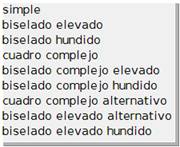
Menú de estilos de borde
esquinas redondeadas: determina si el objeto tiene las esquinas redondeadas o no. Admite dos valores posibles: verdadero y falso. Para cambiar la opción seleccionada pulsar sobre las puntas de flecha que le preceden para obtener, alternativamente, los valores disponibles.
desplazar sombra: para que el objeto muestre u oculte su sombra. Admite dos valores posibles: verdadero para mostrarla y falso para ocultarla. Para cambiar la opción seleccionada pulsar sobre las puntas de flecha que le preceden para obtener, alternativamente, los valores disponibles.
color de la sombra: color aplicado a la sombra del objeto. El modo de cambiar el color de la sombra es semejante al descrito para seleccionar el color del objeto.
Categoría manejo de guiones
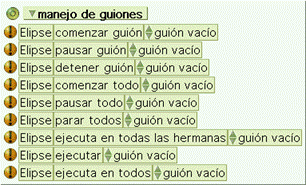
Categoría manejo de guiones
comenzar guión: pone el guión indicado a continuación en modo latiendo (se ejecuta de forma continua). Se observa en el guión el reloj de color azul y con la aguja girando ![]() . Al pulsar sobre el guión seleccionado por defecto se obtiene el menú de guiones disponibles o, en caso de no existir, el mensaje guión vacío.
. Al pulsar sobre el guión seleccionado por defecto se obtiene el menú de guiones disponibles o, en caso de no existir, el mensaje guión vacío.

Menú de guiones disponibles
pausar guión: pone el guión indicado a continuación en modo pausado. Es decir, a la espera de ser activado. Se observa en el guión el reloj en color rosa y con la aguja detenida ![]() . Al pulsar sobre el guión seleccionado por defecto se obtiene el menú de guiones disponibles o, en caso de no existir, el mensaje guión vacío.
. Al pulsar sobre el guión seleccionado por defecto se obtiene el menú de guiones disponibles o, en caso de no existir, el mensaje guión vacío.
detener guión: pone el guión indicado a continuación en modo normal. Es decir, que funcione únicamente cuando se lo invoque. Se observa en el guión el reloj en color verde con la aguja detenida ![]() . Al pulsar sobre el guión seleccionado por defecto se obtiene el menú de guiones disponibles o, en caso de no existir, el mensaje guión vacío.
. Al pulsar sobre el guión seleccionado por defecto se obtiene el menú de guiones disponibles o, en caso de no existir, el mensaje guión vacío.
Categoría sonido

Categoría observación
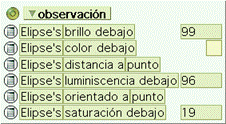
Categoría observación
brillo debajo: Informa del brillo del color que se encuentra debajo del centro del objeto.
color debajo: Informa del color que se encuentra debajo del centro del objeto. distancia al punto: distancia entre este objeto y otro objeto indicado. luminiscencia debajo: Indica el grado de luminiscencia del color que se encuentra debajo del centro del objeto. orientado al punto: el objeto se encuentra dirigido hasta otro objeto. saturación debajo: Indica el grado de saturación del color que se encuentra debajo del centro del objeto.Categoría arrastrar y soltar

Categoría arrastrar y soltar
admitir objetos: establece la posibilidad de que el objeto acepte que le tiren otros objetos encima. Es decir, permite que otros objetos se incrusten dentro de él. Los valores posibles son verdadero y falso.
Para seleccionar la opción alternativa pulsar sobre las puntas de flechas que precede a la opción seleccionada por defecto para obtener, alternativamente, los valores disponibles.
está bloqueado: con valor verdadero el objeto está bloqueado a todos los eventos de entrada (ratón, teclado, etc). Con valor falso el objeto reacciona a los eventos de entrada. Para seleccionar la opción alternativa pulsar sobre las puntas de flechas que precede a la opción seleccionada por defecto para obtener, alternativamente, los valores disponibles.
no se puede eliminar: informa acerca de si el objeto permite ser borrado. Los valores posibles, verdadero y falso, se pueden establecer pulsando sobre las flechas que preceden al valor seleccionado por defecto para obtener, alternativamente, los valores disponibles.
se resiste al arrastre: indica si el objeto se resiste a ser levantado con el ratón. Los valores posibles, verdadero y falso, se pueden establecer pulsando sobre las flechas que preceden al valor seleccionado por defecto para obtener, alternativamente, los valores disponibles.
Categoría misceláneo
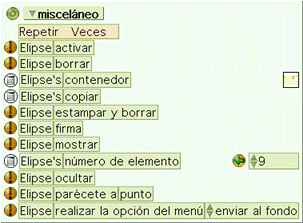
Categoría misceláneo
Repetir Veces: repite un conjunto de instrucciones el número de veces que se determine.
activar: ejecuta las acciones que el objeto tenga como botón.
borrar: elimina el objeto.
contenedor: contenedor del objeto.
copiar: hace una copia del objeto creando un objeto hermano que “hereda” todas sus propiedades y guiones.
estampar y borrar: pone la imagen del objeto como parte de los rastros del lápiz y borra el objeto.
firma: añade la imagen del objeto a los rastros de lápiz permitiendo dejar copias de su imagen a medida que se desplaza.
mostrar: muestra el objeto si estaba oculto.
número de elemento: posición del objeto dentro del contenedor. Permite modificar el número de orden pulsando sobre las puntas de flecha o, simplemente, escribiendo el número sobre el campo correspondiente y pulsando a continuación la tecla Enter.
ocultar: oculta el objeto si está visible.
parécete a punto: hace que el objeto se transforme tomando la forma del objeto indicado como “punto”.
realizar la opción del menú: ejecuta la opción seleccionada del Menú del objeto. El listado de acciones disponibles puede seleccionarse pulsando sobre las puntas de flecha que van a continuación o pulsando sobre la acción seleccionada para obtener un listado de acciones disponibles. El menú de acciones disponibles varía en función de la naturaleza del objeto.
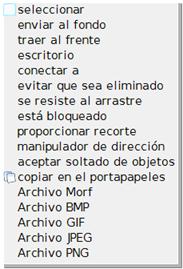
Listado de acciones del menú del objeto
Otras categorías
Algunos objetos, por sus especiales características, además de las categorías de acciones comunes a todos o la mayoría de los objetos, incluyen alguna o algunas categorías adicionales. Entre éstas se pueden encontrar.
Categoría navegación del libro
Es una categoría exclusiva de los objetos de la clase Libro que se destina a “navegar” a través de las páginas del libro.
Categoría navegación del libro
controles de la página arriba: indica si los controladores de página se encuentran visibles en la parte superior del libro.
first page (primera página): pasa a la primera página del libro.
goto (ir a): pasa a la página indicada como punto.
last page (última página): pasa a la última página del libro.
number of pages (número de páginas del libro): muestra el número de páginas del libro.
page controls showing (controles de la página arriba): indica si los controladores de página se encuentran visibles en la parte superior del libro.
number of pages (número de página): pasa a la página cuyo ordinal coincida con el indicado. Para modificar este valor pulsar sobre las puntas de flecha o, simplemente, escribir el número sobre el campo correspondiente y pulsar a continuación la tecla Enter.
page number (número de página): muestra la página por la que se encuentra abierto el libro.
página anterior: pasa a la página anterior, si existe. Si no existiera se comporta como si el libro no tuviera principio ni fin, regresando a la “página anterior”.
próxima página: pasa a la página siguiente, si existe. Si no existiera se comporta como si el libro no tuviera principio ni fin, pasando a la “próxima página”.
reducir controles de página: se destina a aumentar o disminuir el número de controles de página.
revert page: volver a la versión original de la página.
Categoría navegación de pila
Es una categoría exclusiva de objetos de clases utilizadas a contener otros objetos, tales como el propio Mundo, el Escenario o el Contenedor. Se destina a permitir “navegar” a través de las tarjetas de una pila.
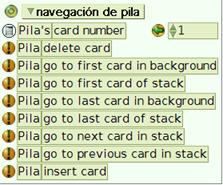
Categoría navegación de pila
card number (número de la tarjeta): número de orden de la tarjeta actual.
delete card (borrar tarjeta): borra la tarjeta actual. go to first card in background (ir a la primera tarjeta del fondo): va hasta la primera tarjeta del fondo actual. go to first card of stack (ir a la primera tarjeta de la pila): va hasta la primera tarjeta de la pila completa. go to last card in background (ir a la última tarjeta del fondo): va hasta la última tarjeta del fondo actual. go to last card of stack (ir a la última tarjeta de la pila): va hasta la última tarjeta de la pila completa. go to next card of stack (ir a la próxima tarjeta de la pila): va a la próxima tarjeta. Si no existiera se comporta como si la pila no tuviera principio ni fin, pasando a la “tarjeta siguiente”. go to previous card of stack (ir a la anterior tarjeta de la pila): va a la anterior tarjeta. Si no existiera se comporta como si la pila no tuviera principio ni fin, regresando a la “tarjeta anterior”. Insert card (insertar nueva tarjeta): inserta una nueva tarjeta que se sitúa sobre la tarjeta actual.Categoría controles de la película
Es una categoría exclusiva de los controles de los objetos MP3 y MPEG destinados a reproducir archivos de sonido y vídeo.
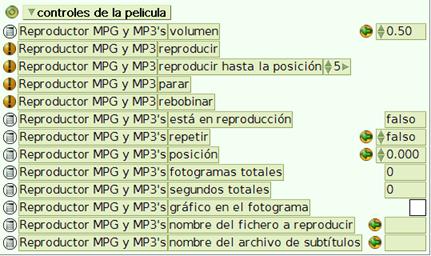
Categoría controles de película
volumen: permite regular el volumen de sonido del archivo. Los valores oscilan entre 0.00 y 1.00. Para modificar este valor pulsar sobre las puntas de flecha o, simplemente, escribir el número dentro del intervalo admitido sobre el campo correspondiente y pulsar a continuación la tecla Enter.
reproducir: reproduce el archivo de sonido o película desde la secuencia en la que se encuentre.
reproducir hasta la posición: reproduce el archivo de sonido o película desde la secuencia en la que se encuentre hasta la posición indicada como parámetro.
parar: detiene la reproducción de la película o archivo de sonido que se esté reproduciendo. rebobinar: rebobina la película o archivo de sonido. está reproduciendo: informa acerca de si el archivo de sonido o vídeo está reproduciéndose. Los valores posibles son verdadero y falso. repetir: reproducir la película o el sonido en un bucle continuo. Para cambiar la opción seleccionada pulsar sobre las puntas de flecha que le preceden para obtener, alternativamente, los valores disponibles. posición: posición actual del archivo de sonido o vídeo. Los valores oscilan entre 0.00 y 1.00. Para modificar este valor pulsar sobre las puntas de flecha o, simplemente, escribir el número dentro del intervalo admitido sobre el campo correspondiente y pulsar a continuación la tecla Enter. fotogramas totales: indica el número de fotogramas de la película. segundos totales: indica la duración, en segundos, de la película. gráfico en el fotograma: gráfico de la película. nombre del archivo de vídeo: nombre del archivo de vídeo o sonido.nombre del archivo de subtítulos: nombre para el archivo de subtítulos.
Categoría texto
Categoría de acciones comunes a los objetos de las clases texto (texto con borde, sin borde, textos con desplazamiento, ...).

Categoría texto
caracteres: caracteres del objeto de texto. Para modificar este valor basta con sustituir el texto objeto de texto o hacer clic sobre el mismo, escribir otra cadena de caracteres y pulsar la tecla Enter.
contar: indica el número de caracteres y espacios que forman el objeto de texto.
cursor: Valor numérico de la posición actual del cursor en el objeto de texto. Para modificar este valor hacer clic sobre el número que representa el valor numérico de la posición actual del cursor en el objeto de texto, escribir otra cantidad y pulsar la tecla Enter. Las acciones cursor y letra en el cursor están enlazadas. Lógicamente, al cambiar el valor numérico del cursor se modifica el carácter que ocupa la posición actual del cursor en el objeto de texto.
insertar contenido de: inserta los caracteres del objeto indicado como “punto” en la actual posición del cursor dentro del objeto de texto.
insertar letras abc: inserta la cadena de caracteres indicada como “abc” en la actual posición del cursor dentro del objeto de texto. Para modificar la cadena de caracteres indicada como “abc” hacer clic sobre ella y escribir la secuencia de caracteres deseada.
letra en el cursor: primer carácter del contenido del texto.
primera letra: valor del primer carácter del objeto de texto. Para modificar este valor basta con escribir otra letra como primer carácter del objeto de texto o hacer clic sobre el mismo, escribir otra letra y pulsar la tecla Enter.
todos menos el primero: muestra todos los caracteres del objeto de texto excepto el primero.
valor numérico: valor numérico del texto cuando su contenido es numérico. Para modificar este valor basta con escribir otro valor sobre el objeto de texto o hacer clic sobre el número que representa el valor numérico del texto, escribir otra cantidad y pulsar la tecla Enter.
última letra: valor del último carácter del objeto de texto. Para modificar este valor basta con escribir otra letra como ultimo carácter del objeto de texto o hacer clic sobre el mismo, escribir otra letra y pulsar la tecla Enter.
Categoría botón
Categoría de acciones comunes a todo tipo de botones.

Categoría botón
color: color del botón. Pulsando sobre el cuadro de color se obtiene una paleta de colores y el puntero del ratón se transforma en un cuentagotas que permite modificar el color del objeto.
ancho del borde: ancho del borde del botón. Para modificar este dato pulsar sobre las puntas de flecha que preceden al número que indica el ancho del borde del objeto o bien escribir directamente otro número sobre el valor indicado y pulsar la tecla Enter.
color del borde: para modificar el color del borde del botón. Pulsando sobre el cuadro de color se obtiene una paleta de colores y el puntero del ratón se transforma en un cuentagotas que permite modificar el color del objeto.
esquinas redondeadas: redondea los vértices del botón cuando los tiene. Los valores posibles son verdadero y falso. Para modificar este valor pulsar sobre las puntas de flecha que preceden a la opción seleccionada para obtener, alternativamente, los valores disponibles.
activar: activa todas las acciones incluidas en el botón del objeto.
activar cuando: indica en qué momento se debe activar el botón. Los valores posibles son botónPresionado, Presionando, botón soltado. Para obtener y elegir un valor distinto del seleccionado por defecto pulsar sobre las puntas de flecha que preceden a la opción seleccionada o hacer clic sobre la etiqueta de esta opción para obtener el menú de valores disponibles.

Menú de valores del botón
altura: altura del botón. Para modificar este dato pulsar sobre las puntas de flecha que preceden al número que indica la altura del botón o bien escribir directamente otro número sobre el valor indicado y pulsar la tecla Enter.
etiqueta: texto dentro del botón, cuando lo tiene. Para cambiar el texto pulsar sobre el mismo y escribir el nuevo texto del botón o, en el botón Menú del objeto, presionar la opción cambiar etiqueta, hacer clic sobre el texto, escribir el nuevo y pulsar Aceptar.
Categoría gráficos
Esta categoría de acciones se muestra en los objetos con algún tipo de componente gráfico, tales como los creados con la herramienta Pintor.
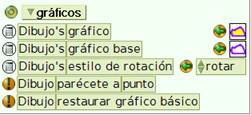
Categoría gráficos
gráfico: gráfico del objeto.
gráfico base: establece este gráfico como base pudiéndose modificar posteriormente mediante menús y guiones.
estilo de rotación: modo en el que se moverá el gráfico. Admite los valores rotar, no rotar, voltear horizontalmente, voltear verticalmente . Para obtener y elegir un valor distinto del seleccionado por defecto pulsar sobre las puntas de flecha que preceden a la opción seleccionada o hacer clic sobre la etiqueta de esta opción para obtener el menú de valores disponibles.
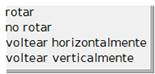
Estilos de rotación del gráfico
parécete a punto: hace que el objeto se vea como el objeto indicado como “punto”.
restaurar el gráfico base: restablece el gráfico establecido como base si se ha efectuado algún cambio.
Categoría escenario
Categoría de acciones exclusiva de objetos destinados a contener otros objetos, tales como contenedor, escenario, el Mundo de Squeak y página de libro.
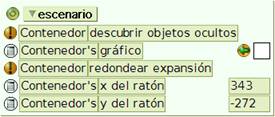
Categoría escenario
descubrir objetos ocultos: muestra todos los objetos ocultos.
gráfico: gráfico del objeto.
redondear expansión: recupera todos los objetos que se han salido del contenedor.
x del ratón: valor de la abscisa del ratón en la pantalla o contenedor al que hace referencia, tomando como origen el centro de coordenadas situado en el extremo inferior izquierdo de la pantalla o, alternativamente, el extremo inferior izquierdo del contenedor en que se encuentre. Para modificar este dato basta con mover horizontalmente el objeto.
y del ratón: valor de la ordenada del ratón en la pantalla o contenedor al que hace referencia, tomando como origen el centro de coordenadas situado en el extremo inferior izquierdo de la pantalla o, alternativamente, el extremo inferior izquierdo del contenedor en que se encuentre. Para modificar este dato basta con mover verticalmente el objeto.
Categoría colecciones
Categoría de acciones comunes a objetos destinados a contener otras colecciones de objetos, tales como contenedor, escenario, el Mundo de Squeak o páginas de libro.
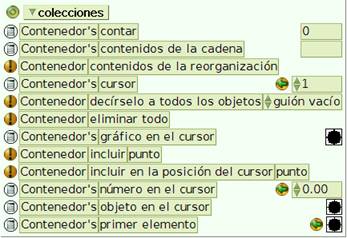
Categoría colecciones
contar: indica el número de objetos incluidos en el escenario, página de libro o contenedor.
contenidos de la cadena: relación de objetos contenidos en el escenario, página de libro o contenedor en el orden en que se encuentran.
contenidos de la reorganización: reorganiza los objetos incluidos en el contenedor.
cursor: valor numérico de la posición actual del cursor en el escenario, página de libro o contenedor. Para modificar este dato pulsar sobre las puntas de flecha que preceden al número que indica el valor numérico de la posición actual del cursor en el escenario o bien escribir directamente otro número y pulsar la tecla Enter.
decírselo a todos los contenidos: enviar un mensaje a todos los objetos contenidos en el escenario, página de libro o contenedor.
eliminar todo: remover todos los elementos del escenario, página de libro o contenedor.
gráfico en el cursor: gráfico usado por el objeto en el cursor.
incluir punto: agregar el objeto indicado como punto al escenario, página de libro o contenedor.
incluir en la posición del cursor punto: añadir el objeto indicado como punto en la actual posición del cursor.
mezclar el contenido: mezclar el contenido del escenario, página de libro o contenedor.
número en el cursor: valor asignado al objeto que tiene el foco del cursor en un determinado momento. Para modificar este dato, en primer lugar poner el foco del cursor pulsando sobre las puntas de flechas que preceden a la acción cursor para seleccionar el objeto, a continuación hacer clic sobre las puntas de flecha que preceden al número que indica el valor asignado al objeto en el cursor o bien escribir directamente otro número y pulsar la tecla Enter.
objeto en el cursor: objeto que tiene el foco del cursor en un determinado momento. Para modificar el objeto seleccionado por el cursor modificar el valor de la acción cursor de esta misma categoría.
primer elemento: primer objeto contenido en el escenario, página de libro o contenedor.
Categoría barra de desplazamiento
Conjunto de acciones exclusivas del objeto barra de desplazamiento.

Categoría barra de desplazamiento
ancho: ancho en píxeles de la barra de desplazamiento. Para modificar este dato pulsar sobre las puntas de flecha que preceden al número que indica la anchura de la barra o bien escribir directamente otro número y pulsar la tecla Enter.
color: color de la barra de desplazamiento. Pulsando sobre el cuadro de color se obtiene una paleta de colores y el puntero del ratón se transforma en un cuentagotas que permite modificar el color del objeto.
altura: altura del objeto. Para modificar este dato pulsar sobre las puntas de flecha que preceden al número que indica la altura de la barra o bien escribir directamente otro número sobre el valor seleccionado y pulsar la tecla Enter.
color de la barra: color del deslizador de la barra de desplazamiento. Pulsando sobre el cuadro de color se obtiene una paleta de colores y el puntero del ratón se transforma en un cuentagotas que permite modificar el color del deslizador de la barra de desplazamiento.
descendiente: indica cual de los valores extremos se encuentra arriba o a la izquierda, dependiendo del posicionamiento del objeto. Los dos valores posibles son verdadero, el valor menor se encuentra arriba o a la izquierda, y falso si el valor menor se encuentra a la derecha o abajo. Para modificar este valor pulsar sobre las puntas de flecha que preceden a la opción seleccionada para obtener, alternativamente, los valores disponibles.
knob color: color del deslizador.
máximo valor: valor numérico máximo del intervalo.
mínimo valor: valor numérico mínimo del intervalo.
redondeado: indica si admite valores decimales. Los dos valores posibles son verdadero, que sólo admite números enteros, y falso que admite valores fraccionarios. Para modificar este valor pulsar sobre las puntas de flecha que preceden a la opción seleccionada para obtener, alternativamente, los valores disponibles.
valor numérico: valor numérico de la amplitud del intervalo entre cuyos márgenes oscila los posibles estados de la barra de desplazamiento. Para modificar este dato pulsar sobre las puntas de flecha que preceden al número que indica su valor numérico juegos o bien escribir directamente otro número sobre el valor seleccionado y pulsar la tecla Enter.
Categoría joystick
Conjunto de acciones exclusivas del objeto joystick.
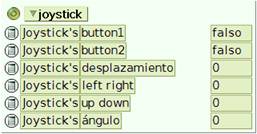
Categoría joystick
button1: botón 1 presionado
button2: botón 2 presionado
desplazamiento: cantidad de movimiento indicado en píxeles del mando del joystick.
left right (desplazamiento izquierda–derecha): desplazamiento vertical indicado en píxeles del mando del joystick.
up down (desplazamiento arriba – abajo): desplazamiento horizontal indicado en píxeles del mando del joystick.
ángulo: desplazamiento angular. El ángulo de 0º se sitúa hacia la derecha y va incrementando su valor en sentido inverso al de las agujas del reloj.
Categoría conector
Conjunto de acciones exclusivas de la categoría conector destinada a la unión de objetos.
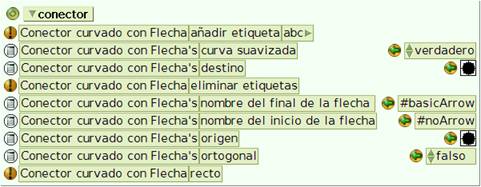
Categoría conector
añadir etiqueta:abc: añade la etiqueta indicada como abc en medio del conector.
curva suavizada: suavizar curva. Presenta dos valores, falso y verdadero . Con valor falso convierte un conector curvo en una línea quebrada. Con valor verdadero mantiene la curva del conector. Para modificar este valor pulsar sobre las puntas de flecha que preceden a la opción seleccionada o hacer clic sobre la etiqueta de esta opción para obtener el menú de valores alternativos.
destino: indica el objeto destino de este conector.
eliminar etiquetas: elimina toda las etiquetas de este conector.
nombre del final de la flecha: nombre del extremo final del conector.
nombre del inicio de la flecha: nombre del extremo inicial del conector.
origen: señala el objeto origen de este conector.
ortogonal: limita la presentación de conectores a trazos horizontales y verticales. Con valor verdadero dibuja exclusivamente trazos horizontales y verticales o una combinación de los mismos. Con valor falso los conectores presentan el aspecto propio del tipo de conector seleccionado. Para modificar este valor pulsar sobre las puntas de flecha que preceden a la opción seleccionada o hacer clic sobre la etiqueta de esta opción para obtener el menú de valores alternativos (verdadero o falso).
recto: endereza el conector eliminando todas sus curvas, si las tuviera.
Categoría rastros del lápiz
Conjunto de acciones exclusiva del Mundo considerado como objeto de Squeak. Controla los rastros del lápiz cuando los objetos se utilizan como objetos que se mueven al modo del mundo de la tortuga de Logo.
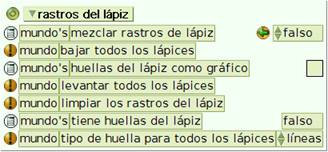
Categoría rastros del lápiz
mezclar rastros de lápiz: indica si los rastros del lápiz deben mostrar pequeños movimientos con el mismo ritmo o de forma contínua.
bajar todos los lápices: baja todos los lápices de los objetos del Mundo activando la opción de dejar rastro.
huellas del lápiz como gráfico: gráfico definido por la huella del lápiz.
levantar todos los lápices: sube todos los lápices de los objetos del Mundo desactivando la opción de dejar rastro.
limpiar los rastros del lápiz: limpia los rastros del lápiz sobre la pantalla.
tiene huellas del lápiz: detecta la presencia de huellas en el escenario.
tipo de huella para todos los lápices: establece el estilo para los lápices de todos los objetos. Para modificar este dato pulsar sobre las puntas de flecha que preceden al estilo seleccionado o sobre la etiqueta del mismo para obtener un listado de los valores disponibles.
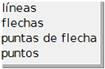
Menú de tipos de rastros de lápiz
Categoría entrada
Categoría de acciones exclusiva de objetos destinados a contener otros objetos, tales como contenedor, escenario, el Mundo de Squeak y página de libro. Permite controlar guiones a través de eventos del teclado.
![]()
Categoría rastros del lápiz
última pulsación de tecla: Identifica la última tecla pulsada.